自分で撮影した写真をスマホの壁紙にしたいけれど、サイズが合わなくてきれいに設定できない時は、どうすればいいのだろうか?
一般的なスマホの壁紙サイズは?
スマホの画面サイズには様々な種類があり、それぞれに最適な壁紙の大きさも異なる。現在販売されているAndroidスマホの壁紙サイズは2160×1920pixが多いが、サイズにはばらつきがある。
また、壁紙を合わせる際にはアスペクト比も重要だ。アスペクト比とは、画面の縦と横の比率のことで、2160×1080pixの場合は18:9(=2:1)になる。アスペクト比を無視すると壁紙の周囲が切れてしまう場合も。アスペクト比もスマホの機種によって異なるが、16:9や18:9が多い。
【参考】スマホの待ち受け画面の謎を解明!画像サイズや設定方法って?
Androidスマホの壁紙サイズの調べ方
Androidスマホのマニュアルには、画像の密度を表す「解像度」として画面サイズが表示されている。壁紙にした時に余白を作らないためには、縦幅のサイズをこの解像度より少し大きめにすると良い。
また、壁紙はロック画面とホーム画面(待ち受け画面)で設定できる。設定にもよるが、ホーム画面は、そのページ数によって壁紙のサイズが異なることも。例えばホーム画面が2ページある場合、壁紙は端末の横幅の2倍の大きさが必要な場合がある。機種によっても異なるので、説明書や実際に壁紙を設定してみて確認しよう。
主なAndroid端末の壁紙サイズ一覧
ここでは、いくつかのAndroidスマホ端末の壁紙サイズを挙げておく。
Xperia 1 II:3840×1644pix
Xperia Ace:2160×1080pix
OPPO Reno3 A:2400×1080pix
OPPO Reno A:2340×1080pix
AQUOS sense3:2160×1080pix
Galaxy A7:2220×1080pix
URBANO V04:2160×1080pix
HUAWEI P30 lite:2312×1080pix
AQUOS sense2:2160×1080pix
Androidの壁紙サイズが大きくなる場合の解決法
Androidスマホで、撮影した写真を壁紙に設定しようとすると、サイズが大きくなってしまうことがある。機種によっては細かく設定できるものもあるが、そうでない場合は壁紙設定用のアプリを使用すると良い。アプリについては後述する。
iPhoneの壁紙サイズは?
iPhoneもAndroidと同様、機種によって壁紙のサイズが異なる。サイズの調べ方はAndroidと同じだ。
【参考】毎日見るからこそこだわりたい!iPhoneのホーム画面やロック画面の壁紙を自分好みにカスタムする方法
iPhone SE(第2世代)の壁紙サイズ
iPhone SE(第2世代)の壁紙サイズは1334×750pixで、アスペクト比は16:9だ。
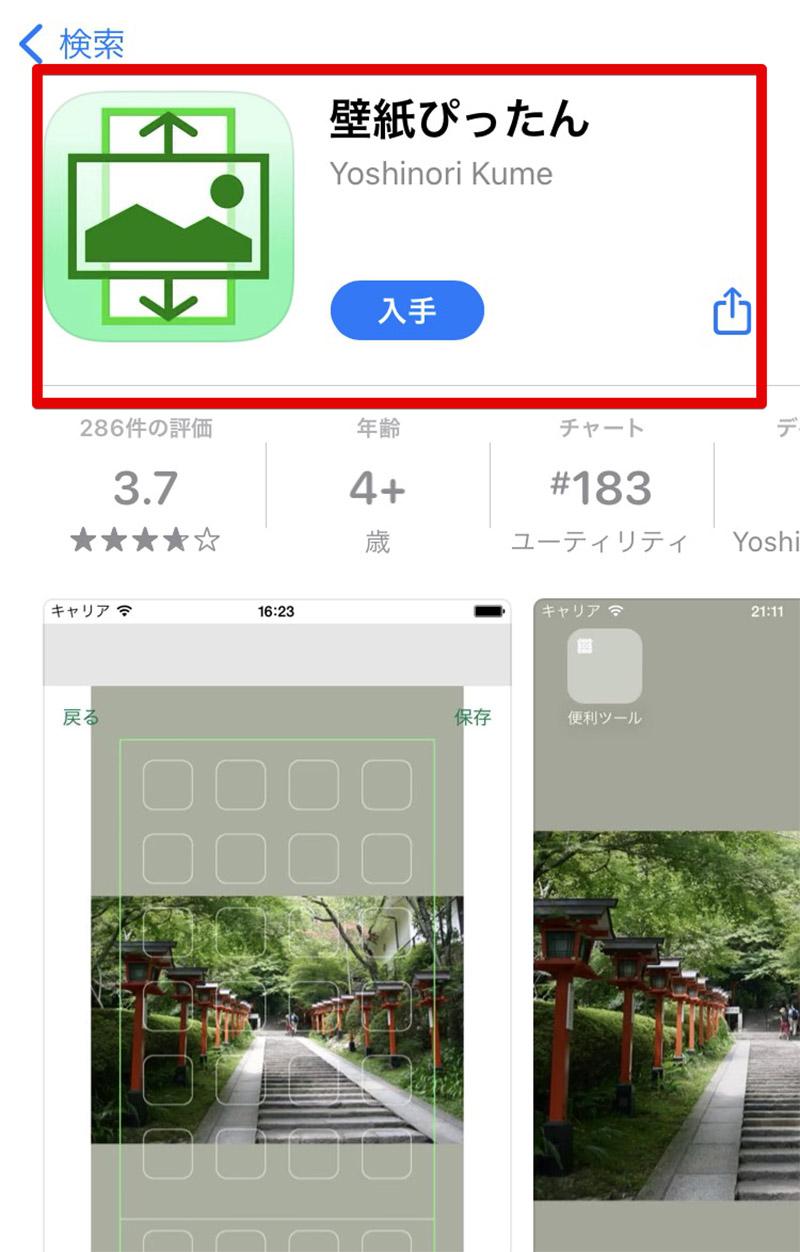
iPhone 11の壁紙サイズ
iPhone 11、iPhone 11 Pro、iPhone 11 Pro Maxの壁紙サイズは次の通り。アスペクト比はいずれも約2:1。
iPhone 11:1792×828pix
iPhone 11 Pro:2436×1125pix
iPhone 11 Pro Max:2688×1242pix
iPhone XSの壁紙サイズ
iPhone XS、iPhone XS MAXの壁紙サイズは次の通り。アスペクト比はどちらも約2:1。
iPhone XS:2436×1125pix
iPhone XS MAX:2688×1242pix
iPhone XRの壁紙サイズ
iPhone XRの壁紙サイズは1792×828pixで、アスペクト比は約2:1だ。
iPhone 6~8の待ち受け画面サイズ(ピクセル)
iPhone 6~8の待ち受け画面サイズは、次の通り。
iPhone 6 Plus、iPhone 6s Plus、iPhone 7 Plus、iPhone 8 Plus:1920×1080pix
iPhone 6、iPhone 6s、iPhone 7、iPhone 8:1334×750pix
スマホ壁紙をサイズ変更する方法
スマホの壁紙サイズを変更するには、アプリを使う方法と使わない方法がそれぞれある。ここでは、AndroidスマホとiPhoneに分けて、壁紙サイズの変更方法を説明する。
Androidの壁紙サイズを合わせるにはアプリを使おう
Androidスマホの壁紙サイズは、「壁紙ぴったん」というアプリを使って合わせる方法がある。このアプリは、画像を編集してスマホの画面サイズにぴったり合わせるというもの。フィルターをかけたり余白の色を変更したり、様々な機能を持っているが、操作はシンプルでわかりやすい。
「壁紙ぴったん」は次の手順で使用できる。
[1]アプリを立ち上げる
[2]「ギャラリーから画像を選択する」をタップして画像を選択
[3]「ホーム画面」と「ロック画面」どちらの壁紙にしたいか選択
[4]「リサイズと余白」「配置」「画像編集」で画像を調整
[5]「メイン」タブの「壁紙に設定する」をタップ
【参考】壁紙ぴったん(Google Play)
iPhoneの壁紙サイズ変換がうまくいかないのはなぜ?
視差効果は、iPhoneが少し傾いても見やすいようにするための機能。壁紙を適切なサイズに設定したにも関わらず拡大されてしまう場合は、この視差効果が原因の可能性がある。設定で視差効果をオフにすれば、静止画として画像を表示できる。
iPhoneの壁紙サイズ調整をアプリなしで行う方法
iPhoneの壁紙サイズが合わない時、以下の方法であれば新たにアプリをダウンロードしないでサイズを調整できる。
■視差効果をオフにする
■iPhone内の写真アプリで画像を編集する
■壁紙にしたい画像のスクリーンショットを撮る
スクリーンショット後は、画像編集で余分な部分をトリミングしよう。
iPhoneの壁紙サイズ調整をアプリで行う方法
iPhoneでも「壁紙ぴったん」は使えるが、ここでは別のアプリ「写真壁紙」を使ったサイズ調整のやり方を説明する。
使い方は簡単で、アプリを立ち上げたら「壁紙にしたい画像」「スマホの機種」「視差効果」「背景」と順番に選択するだけ。余白ができても背景画像で補える。何よりも簡単操作が嬉しい。
【参考】写真壁紙(App Store)
自分のスマホの壁紙サイズと調整方法を知っておけば、壁紙をきれいに画面に収められる。お気に入りの写真を使って、自分だけのオリジナル壁紙を作ってみよう。
※データは2020年7月中旬時点での編集部調べ。
※情報は万全を期していますが、その内容の完全性・正確性を保証するものではありません。
※製品のご利用、操作はあくまで自己責任にてお願いします。
文/ねこリセット










